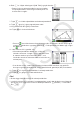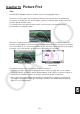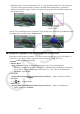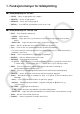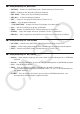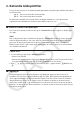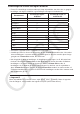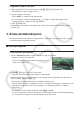User Manual
Table Of Contents
- Innhold
- Bli kjent – Les dette først!
- Kapittel 1 Grunnleggende bruk
- Kapittel 2 Manuelle beregninger
- 1. Grunnleggende beregninger
- 2. Spesialfunksjoner
- 3. Angi vinkelenhet og displayformat
- 4. Funksjonsberegninger
- 5. Numeriske beregninger
- 6. Beregninger med komplekse tall
- 7. Binære, oktale, desimale og heksadesimale heltallsberegninger
- 8. Matriseberegninger
- 9. Vektorberegninger
- 10. Metriske omformingsberegninger
- Kapittel 3 Listefunksjon
- Kapittel 4 Likningsberegninger
- Kapittel 5 Graftegning
- 1. Eksempelgrafer
- 2. Bestemme hva som skal vises på et grafskjermbilde
- 3. Tegne en graf
- 4. Lagre og hente frem innholdet av grafskjermbildet
- 5. Tegne to grafer på samme skjerm
- 6. Manuell graftegning
- 7. Bruke tabeller
- 8. Endre en graf
- 9. Dynamisk grafskriving
- 10. Tegne graf for en rekursjonsformel
- 11. Tegne kjeglesnitt som graf
- 12. Tegning av punkter, linjer og tekst på grafskjermen (Skisse)
- 13. Funksjonsanalyse
- Kapittel 6 Statistiske grafer og beregninger
- 1. Før du utfører statistiske beregninger
- 2. Beregne og tegne grafer for statistiske data med én variabel
- 3. Beregne og tegne grafer for statistiske data med parvise variabler (kurve montering)
- 4. Utføre statistiske beregninger
- 5. Tester
- 6. Konfidensintervall
- 7. Distribusjon
- 8. Inntastings- og utdataledd for tester, konfidensintervall og distribusjon
- 9. Statistisk formel
- Kapittel 7 Økonomiske beregninger
- 1. Før du utfører økonomiske beregninger
- 2. Vanlig rente
- 3. Rentes rente
- 4. Kontantstrøm (investeringsvurdering)
- 5. Amortisering
- 6. Omregning av rentefot
- 7. Kostnad, salgspris, fortjenestemargin
- 8. Dag-/datoberegninger
- 9. Avskrivning
- 10. Obligasjonsberegninger
- 11. Økonomiske beregninger ved hjelp av funksjoner
- Kapittel 8 Programmering
- 1. Grunnleggende programmeringstrinn
- 2. Funksjonstaster for Program-modus
- 3. Redigere programinnhold
- 4. Filbehandling
- 5. Kommandoreferanse
- 6. Bruke kalkulatorfunksjoner i programmer
- 7. Kommandolisten i Program-modus
- 8. CASIO-kalkulator med vitenskapelige funksjoner Spesialkommandoer <=> Tekstkonverteringstabell
- 9. Programbibliotek
- Kapittel 9 Regneark
- Kapittel 10 eActivity
- Kapittel 11 Minnehåndtering
- Kapittel 12 Systemhåndtering
- Kapittel 13 Datakommunikasjon
- Kapittel 14 Geometri
- Kapittel 15 Picture Plot
- Kapittel 16 3D-graffunksjon
- Kapittel 17 Python (kun fx-CG50, fx-CG50 AU)
- Kapittel 18 Distribusjon (kun fx-CG50, fx-CG50 AU)
- Vedlegg
- Examination Modes
- E-CON4 Application (English)
- 1. E-CON4 Mode Overview
- 2. Sampling Screen
- 3. Auto Sensor Detection (CLAB Only)
- 4. Selecting a Sensor
- 5. Configuring the Sampling Setup
- 6. Performing Auto Sensor Calibration and Zero Adjustment
- 7. Using a Custom Probe
- 8. Using Setup Memory
- 9. Starting a Sampling Operation
- 10. Using Sample Data Memory
- 11. Using the Graph Analysis Tools to Graph Data
- 12. Graph Analysis Tool Graph Screen Operations
- 13. Calling E-CON4 Functions from an eActivity
15-5
2. Behandle bildeplottfiler
Picture Plot krever bruk av en bildefil med bakgrunnsbilde. Følgende typer bildefiler kan åpnes
med Picture Plot.
g3p-fil ... En fil som inneholder ett enkelt bilde.
g3b-fil ... En fil som inneholder flere bilder.
Du kan bruke en bildefil som allerede finnes innebygd i kalkulatoren, eller du kan bruke
originalinnhold fra CASIO som du laster ned fra http
s://edu.casio.com.
k Starte en Picture Plot-operasjon
En Picture Plot-operasjon startes ved å gå inn i Picture Plot -modus og åpne en bildefil (g3p
eller g3b).
Obs!
Det er obligatorisk å åpne en bildefil når du går inn i Picture Plot -modus for første gang etter
at du har kjøpt kalkulatoren, eller etter at du har nullstilt den. Etter dette vil den bildefilen du
åpnet sist, bli åpnet automatisk når du går inn i Picture Plot -modus. Etter å ha åpnet en
bildefil trenger du ikke å gjøre dette igjen, med mindre du ønsker å endre til en annen bildefil
eller nullstille kalkulatoren.
u Åpne en fil
1. Fra hovedmenyen går du inn i Picture Plot -modus.
• Dette vil vise fillisten.
• Dersom den filen du åpnet sist du brukte Picture Plot -modus, vises (eller dersom Picture
Plot-skjermbildet vises), trykk K1(FILE) 1(OPEN) for å vise fillisten.
2. Bruk f og c for å utheve den filen du ønsker å åpne, og trykk deretter 1(OPEN) eller
w.
k Lagre en fil
Plotting av punkter på Picture Plot-skjermen og påfølgende lagring av filen vil føre til at
plottdata fra Picture Plot legges til bildefilen (g3p eller g3b). Dette påvirker ikke bildedataene
i den originale bildefilen, og filtypen forblir den samme som den var før Picture Plot-data ble
tilføyd. Dette betyr at selv om du legger Picture Plot-data til en bildefil, vil du kunne bruke
denne filen i andre modi. Legg imidlertid merke til at plottene ikke vil bli vist dersom du åpner
bildefilen i en annen modus. Bruk av bildefilen i en annen modus vil heller ikke påvirke Picture
Plot-data for denne filen.